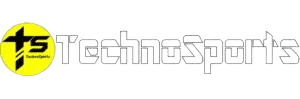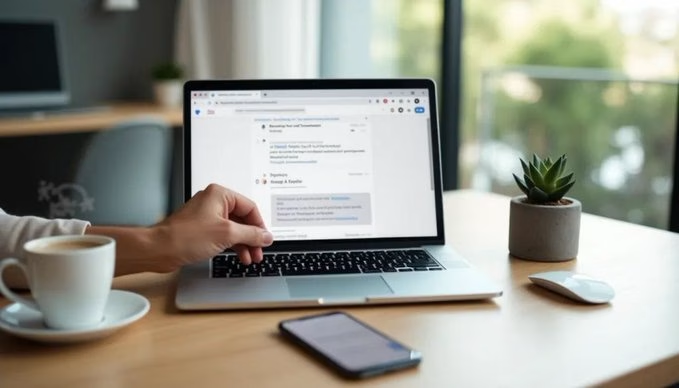क्या आपने कोई महत्वपूर्ण ईमेल भेजा है जिसमें टाइपिंग में शर्मनाक गलती है? जीमेल की “भेजें पूर्ववत करें” सुविधा आपको उन गलतियों को किसी के इनबॉक्स में पहुंचने से पहले पकड़ने का मौका देती है।
क्या परेशानी है? डिफ़ॉल्ट रूप से आपको पूर्ववत बटन दबाने के लिए केवल 5 सेकंड मिलते हैं। यह समय किसी अनुपलब्ध अनुलग्नक या गलत प्राप्तकर्ता को खोजने के लिए पर्याप्त नहीं है। लेकिन अच्छी खबर यह है कि Gmail आपको इस विंडो को 30 सेकंड तक बढ़ाने की अनुमति देता है।
भूले हुए अटैचमेंट से लेकर गलती से “सभी को उत्तर दें” क्लिक तक, Gmail का रिकॉल फ़ीचर आपको उन शर्मनाक ईमेल पलों से बचा सकता है। Gmail में ईमेल को रिकॉल करने का तरीका जानने के लिए तैयार हैं? यह गाइड आपको डेस्कटॉप और मोबाइल दोनों पर Gmail के “अनडू सेंड” फ़ीचर के बारे में बताता है – इसके लिए किसी तकनीकी विशेषज्ञता की ज़रूरत नहीं है।
जीमेल का “अनडू सेंड”: आपका नियमित रिकॉल बटन नहीं
जीमेल के बहुचर्चित रिकॉल फीचर में एक नया मोड़ है – यह वास्तव में आपके ईमेल को वापस नहीं लेता है। “अनडू सेंड” फीचर आपके संदेश को Google के सर्वर पर रखता है, जिससे आपको अपना विचार बदलने के लिए कुछ कीमती सेकंड मिल जाते हैं।
यह इस तरह काम करता है: भेजें पर क्लिक करें, और जीमेल आपको आपकी स्क्रीन के नीचे एक “पूर्ववत करें” बटन दिखाता है। इस दौरान आपका ईमेल एक वर्चुअल वेटिंग रूम में रहता है – डिलीवर नहीं होता, बस इंतज़ार करता रहता है। “पूर्ववत करें” पर टैप करें और आपका संदेश वापस ड्राफ्ट में चला जाएगा।
डिफ़ॉल्ट प्रतीक्षा समय? एक त्वरित 5 सेकंड। उस शर्मनाक टाइपो को खोजने के लिए ज़्यादा समय नहीं है, है ना? अच्छी खबर – आप इस विंडो को 30 सेकंड तक बढ़ा सकते हैं। ज़रूर, आपका ईमेल भेजने में थोड़ा ज़्यादा समय लग सकता है, लेकिन वे अतिरिक्त सेकंड आपको एक बड़ी ईमेल विफलता से बचा सकते हैं।
एक बार जब आपका चुना हुआ समय समाप्त हो जाता है, तो आपका संदेश अपने गंतव्य पर पहुंच जाता है। उसके बाद, पीछे मुड़ने का कोई रास्ता नहीं है – इससे कोई फर्क नहीं पड़ता कि इसे कौन प्राप्त कर रहा है या वे किस ईमेल सेवा का उपयोग करते हैं।
“भेजना पूर्ववत करें” सुविधा आपको क्लासिक ईमेल दुर्घटनाओं से बचाती है जैसे:
- वह भूला हुआ लगाव
- भयानक टाइपो
- गलत प्राप्तकर्ता आपदाएँ
- गलती से संवेदनशील जानकारी साझा करना
याद रखें – 30 सेकंड भी वह सीमा है जो Google आपको देता है। उस समय को चूकने पर आपका ईमेल हमेशा के लिए चला जाएगा। “भेजना रद्द करें” को अपने अंतिम अवसर के सुरक्षा जाल के रूप में सोचें, न कि सावधानीपूर्वक प्रूफ़रीडिंग के विकल्प के रूप में।
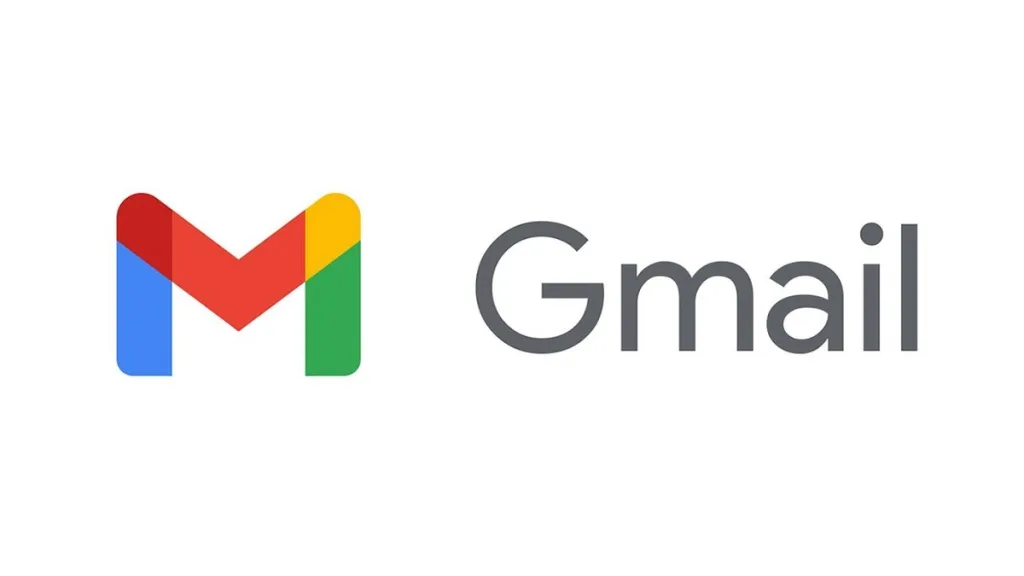
जीमेल में ईमेल वापस बुलाने के बारे में त्वरित गाइड: जीमेल ईमेल को आने से पहले ही रोकें
क्या आप बहुत देर होने से पहले उस ईमेल को पकड़ने के लिए तैयार हैं? जीमेल की डेस्कटॉप रिकॉल प्रक्रिया में त्वरित कार्रवाई की आवश्यकता होती है, लेकिन यह जितना आप सोचते हैं उससे कहीं अधिक सरल है।
जैसे ही आप भेजें बटन दबाते हैं, जीमेल आपकी स्क्रीन के नीचे बाईं ओर एक छोटा सा “संदेश भेजा गया” अलर्ट दिखाता है, जिसमें “पूर्ववत करें” और “संदेश देखें” विकल्प भी शामिल होते हैं। यहाँ आपकी बचाव योजना है:
- उस अधिसूचना बॉक्स को खोजें (भेजने के ठीक बाद दिखाई देता है)
- “पूर्ववत करें” लिंक पर क्लिक करें
- आपका संदेश सुधार के लिए ड्राफ्ट में वापस चला जाता है
त्वरित सूचना – वह अधिसूचना तुरंत गायब हो जाती है। कहीं और क्लिक करें या टैब बदलें, और आपकी पूर्ववत करने की संभावना गायब हो जाती है, भले ही घड़ी में समय बचा हो।
क्या आप उस छोटी सी 5 सेकंड की खिड़की से थक गए हैं? इसे पूरे 30 सेकंड तक बढ़ाने का तरीका यहां बताया गया है:
- अपने दाहिने कोने में गियर आइकन (सेटिंग्स) ढूंढें
- “सभी सेटिंग देखें” चुनें
- सामान्य टैब पर जाएं और “भेजें पूर्ववत करें” का पता लगाएं
- अपना सही समय चुनें (5, 10, 20, या 30 सेकंड)
- “परिवर्तन सहेजें” के साथ इसे लॉक करें
अब जीमेल आपके संदेशों को आपके द्वारा चुने गए समय तक बंधक रखता है। बेशक, इससे थोड़ी देरी होती है, लेकिन क्या आप उस गुम हुए अटैचमेंट को नहीं पकड़ना चाहेंगे?
जीमेल की “रिकॉल” ट्रिक के बारे में सच्चाई यह है – यह वास्तव में केवल प्रतीक्षा का खेल है। एक बार जब आपका समय समाप्त हो जाता है, तो वह ईमेल बिना किसी वापसी के मुफ़्त में चला जाता है। स्मार्ट कदम? अपनी विंडो को अधिकतम 30 सेकंड तक बढ़ाएँ। पछताने से बेहतर है कि सावधानी बरती जाए!
जीमेल मोबाइल: आपकी त्वरित पूर्ववत जीवनरेखा
क्या आपके फ़ोन में Gmail ऐप है? पूर्ववत करने की सुविधा Android और iOS पर भी उतनी ही आसानी से काम करती है। यहाँ आपके मोबाइल बचाव की योजना दी गई है:
- हमेशा की तरह अपना ईमेल भेजें
- स्क्रीन के निचले भाग पर “पूर्ववत करें” विकल्प के साथ “भेजा गया” अलर्ट देखें
- “पूर्ववत करें” पर तेज़ी से टैप करें[151]
- आपका संदेश ड्राफ्ट में वापस आ गया – संकट टल गया!
त्वरित जानकारी – मोबाइल अलग-अलग नियमों से काम करता है। वह पूर्ववत चेतावनी 10 सेकंड के बाद गायब हो जाती है, इसलिए आपको बिजली की तरह तेज़ रिफ्लेक्स की आवश्यकता होगी। अपनी खिड़की से चूक गए? वह ईमेल हमेशा के लिए चला गया है, कोई सवाल नहीं पूछा गया।
Android या iPhone उपयोगकर्ता? कोई फर्क नहीं पड़ता! पूर्ववत जादू उसी तरह काम करता है[151]। ज़रूर, डेस्कटॉप जीमेल की तुलना में चीज़ें थोड़ी अलग दिख सकती हैं, लेकिन सुरक्षा जाल वही रहता है।
क्या आप उन कीमती कुछ सेकंड से ज़्यादा चाहते हैं? यहाँ एक बात है – आपको उस पूर्ववत विंडो को बढ़ाने के लिए अपने कंप्यूटर की ज़रूरत होगी:
- डेस्कटॉप जीमेल पर जाएं
- सेटिंग्स के लिए गियर आइकन पर क्लिक करें
- “सामान्य” के अंतर्गत “भेजें पूर्ववत करें” ढूंढें
- अपना सही समय चुनें (30 सेकंड तक)
- उन परिवर्तनों को लॉक करें
चिंता न करें – आपकी नई सेटिंग आपके मोबाइल ऐप पर भी लागू होती है। चलते-फिरते ईमेल की गलतियों को उनके लक्ष्य तक पहुँचने से पहले पकड़ने के लिए यह बिल्कुल सही है!
आपका 30-सेकंड सुरक्षा जाल: इसका उपयोग करें
जीमेल का अनडू फीचर आपको सिर्फ़ आधा मिनट दे सकता है, लेकिन ये कीमती सेकंड आपके और ईमेल आपदा के बीच खड़े हैं। अनुलग्नक गुम हो जाना, गलत प्राप्तकर्ता या वह भयानक “सभी को उत्तर दें” गलती के बारे में सोचें।
क्या यह समझदारी भरा कदम है? अपनी पूर्ववत विंडो को पूरे 30 सेकंड पर सेट करें। तेज़ उंगलियाँ मदद करती हैं, लेकिन लंबा सुरक्षा जाल ज़्यादा ग़लतियाँ पकड़ लेता है। साथ ही, ये अतिरिक्त सेकंड आपके ईमेल गेम को ज़्यादा धीमा नहीं करेंगे।
सेंड बटन दबाने के बाद अपनी आँखें पूर्ववत अलर्ट पर गड़ाए रखें। ज़रूर, प्रूफ़रीडिंग मदद करती है – लेकिन हर कोई कभी-कभी गलती कर देता है। Gmail आपकी मदद के लिए तैयार है, लेकिन केवल तभी जब आप दूसरा मौका पाने के लिए तैयार हों!
और पढ़ें: 2025 में Gmail से लॉग आउट कैसे करें: Android, iPhone और Windows OS
पूछे जाने वाले प्रश्न
जीमेल में किसी ईमेल को वापस बुलाने में मुझे कितना समय लगता है?
Gmail में “अनडू सेंड” सुविधा का उपयोग करके किसी ईमेल को वापस बुलाने के लिए आपके पास अधिकतम 30 सेकंड का समय होता है। डिफ़ॉल्ट सेटिंग 5 सेकंड की होती है, लेकिन आप अपनी Gmail सेटिंग में इस विंडो को 30 सेकंड तक बढ़ा सकते हैं।
क्या मैं जीमेल में किसी ईमेल को एक घंटे बाद वापस प्राप्त कर सकता हूँ?
नहीं, Gmail में एक घंटे के बाद ईमेल को वापस पाना संभव नहीं है। ईमेल को वापस बुलाने के लिए अधिकतम समय अवधि उसे भेजने के 30 सेकंड बाद है। यह अवधि बीत जाने के बाद, ईमेल को वापस नहीं लाया जा सकता।
मैं Gmail मोबाइल ऐप पर “भेजना पूर्ववत करें” सुविधा का उपयोग कैसे करूं?
जीमेल मोबाइल ऐप पर ईमेल भेजने के बाद, अपनी स्क्रीन के नीचे एक नोटिफ़िकेशन देखें जिसमें “भेजा गया” लिखा हो और साथ में “पूर्ववत करें” विकल्प हो। भेजने की प्रक्रिया को रद्द करने के लिए “पूर्ववत करें” पर तुरंत टैप करें। ईमेल ड्राफ़्ट के रूप में फिर से खुल जाएगा, जिससे आप बदलाव कर सकेंगे।
क्या मैं Gmail में रिकॉल समय विंडो बदल सकता हूँ?
हां, आप Gmail में रिकॉल टाइम विंडो को एडजस्ट कर सकते हैं। सेटिंग्स > सभी सेटिंग्स देखें > सामान्य टैब > “भेजें पूर्ववत करें” अनुभाग खोजें। यहां, आप ड्रॉपडाउन मेनू से 5, 10, 20 या 30 सेकंड की अपनी पसंदीदा रद्दीकरण अवधि चुन सकते हैं।
जब मैं Gmail में कोई ईमेल रिकॉल करता हूँ तो क्या होता है?
जब आप “अनडू सेंड” सुविधा का उपयोग करके किसी ईमेल को वापस बुलाते हैं, तो Gmail उस ईमेल को भेजे जाने से रोक देता है और उसे ड्राफ्ट मोड में वापस कर देता है। इससे आप ईमेल में बदलाव कर सकते हैं या उसे पूरी तरह से हटा सकते हैं। यदि आप निर्धारित समय अवधि के भीतर इसे सफलतापूर्वक वापस बुला लेते हैं, तो प्राप्तकर्ता को मूल ईमेल कभी नहीं मिलेगा।